Adobe After Effects CC 2018, Team Projects 1.0’ın tanıtımıyla birlikte, ekibinle iş birliği yaparken sana yardımcı olacak birçok kullanışlı iyileştirme sunuyor. Bu yeni özellik sadece basit bir dosya yönetimi sağlamakla kalmaz, aynı zamanda senkronizasyonla ilgili ek bilgiler ve yeni organizasyon seçenekleri de sunar. Bu kılavuzda, projelerini daha verimli hale getirmek için yeni özellikleri nasıl etkili kullanacağını göstereceğim.
En Önemli Bulgu
- Projelerin otomatik olarak kaydedilmiş sürümlerini tarayabilir ve geri yükleyebilirsin.
- Senkronizasyon durumu artık gerçek zamanlı olarak görüntüleniyor.
- Takım üyelerini işaretlemek için çalışan rozetlerini kullanma imkanı var.
Aşama Aşama Kılavuz
Bu bölümde, After Effects CC 2018'de Team Projects'in yeni işlevlerini adım adım nasıl kullanacağını öğreneceksin.
Otomatik Kaydedilmiş Sürümleri Kaydetme
After Effects CC 2018'deki en önemli değişikliklerden biri, projenin otomatik kaydedilmiş sürümlerini tarama imkanıdır. Herhangi bir zamanda önceki sürümlere erişebilir ve bunları düzenleyebilirsin. Bu, hedefe ulaşılamadığında veya belirli bir noktada devam etmek istediğinde projeyi geri alma konusunda özellikle yararlıdır. Bu özellik, daha önceki bir sürümü mevcut bir kaynak olarak kullanmana olanak tanır. Bu özelliği kullanmak için projenine git ve sürüm geçmişini aç.
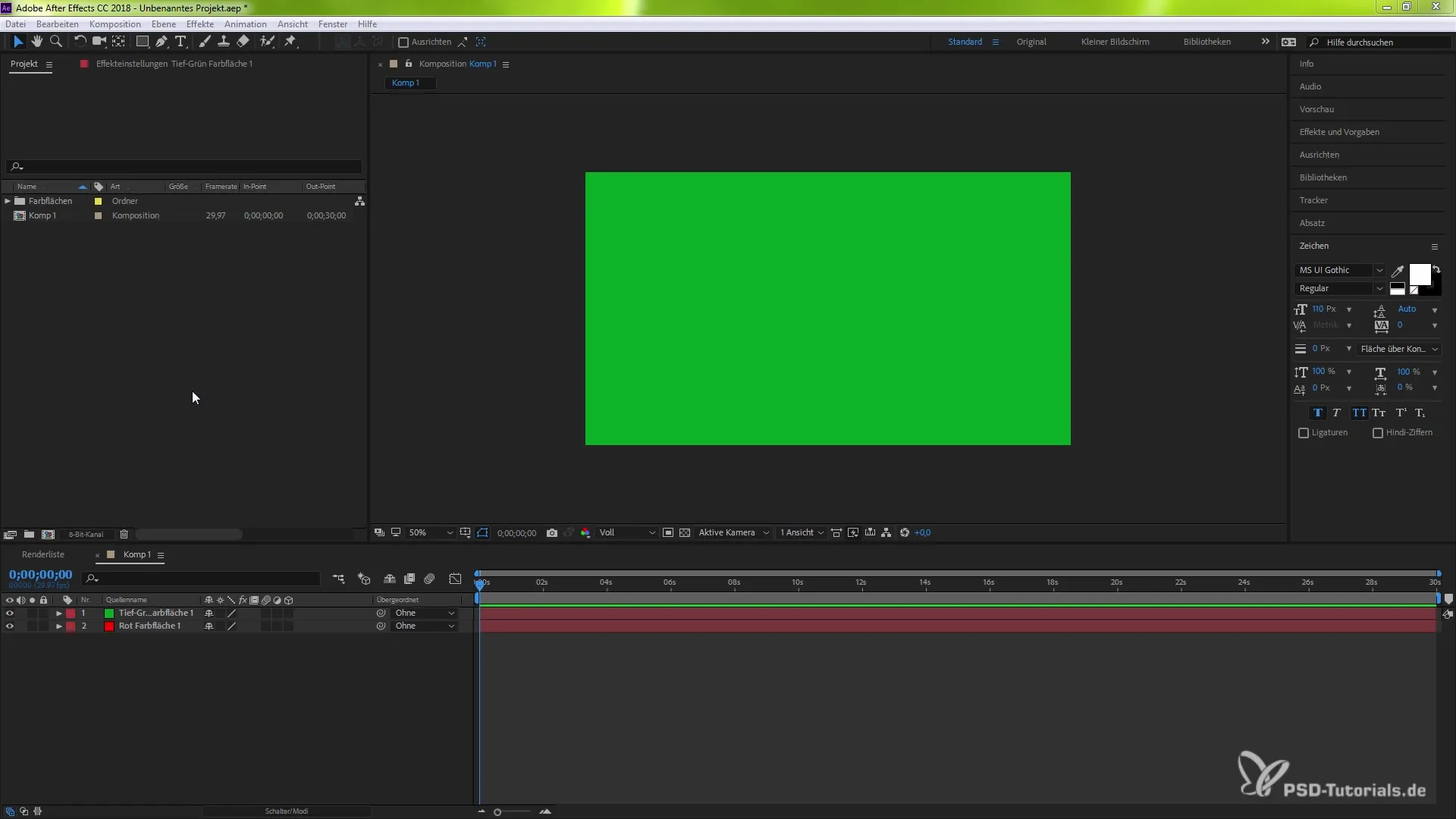
Yeni Bir Team Project Oluşturma
Otomatik kaydedilmiş bir sürümü bulduğunuzda, bunlardan yeni bir Team Project oluşturabilirsiniz. Bu özellik, farklı sürümlerle denemeler yapıyorsanız veya belirli bir yaratıcı yönü tekrar keşfetmek istiyorsanız son derece faydalıdır. Sürüm geçmişinde istenen sürümü seçin ve "Yeni Team Project oluştur" butonuna tıklayın. Böylece, bu sürümün bir kopyası oluşturulur ve çalışmalarınıza oradan devam edebilirsiniz.
Senkronizasyon Durumunu Görüntüleme
Bir diğer pratik özellik ise senkronizasyon durumunun gerçek zamanlı olarak görüntülenmesidir. Böylece, projenizin tamamını senkronize etmek için ne kadar süre kalmış olduğunu her an görebilirsiniz. Bunun için, programın üst kısmında senkronizasyon durumunu kontrol etmelisiniz. Bu, zaman tasarrufu sağlar ve senkronizasyon sırasında olası gecikmeleri daha iyi planlamanıza yardımcı olur.
Çalışan Rozetlerinin Kullanımı
Ekibin üzerinde kontrolü sağlamak için şimdi, farklı takım üyelerini işaretlemek için çalışan rozetlerini atayabilirsin. Bu, büyük bir projede birlikte çalışırken özellikle faydalıdır. Rozetleri atamak için proje ayarlarına gidin ve ilgili üyeleri seçin. Bu şekilde, farklı çalışma stillerini ve katkıları daha iyi karşılaştırabilirsiniz.
Özet - After Effects CC 2018'de Team Projects Kullanımının verimli bir şekilde sağlanması
After Effects CC 2018'deki yeni işlevler, iş birliği yapma ve projelerinizi optimize etme konusunda güçlü araçlar sunmaktadır. Otomatik kaydedilmiş sürümlerin kullanımı, senkronizasyon durumunun görünürlüğü ve çalışan rozetlerinin tanıtımı ile takım çalışmanızı daha etkili hale getirebilir ve istenmeyen hatalardan kaçınabilirsiniz. Bu güncellemeler, yaratıcı ekiplerin etkinliğini artırmayı ve size sorunsuz bir çalışma ortamı sunmayı amaçlamaktadır.
Sıkça Sorulan Sorular
Otomatik kaydedilmiş sürümlere nasıl erişebilirim?Projenizin sürüm geçmişine gidebilir ve otomatik olarak kaydedilmiş sürümleri burada görebilirsiniz.
Önceki bir sürümden yeni bir Team Project nasıl oluşturabilirim?Sürüm geçmişinde istenilen sürümü seçin ve “Yeni Team Project oluştur” butonuna tıklayın.
Senkronizasyon durumunu nereden görebilirim?Senkronizasyon durumu programın üst kısmında gösterilmektedir.
Çalışan rozetleri nedir ve nasıl kullanırım?Çalışan rozetleri, takım üyelerine atayabileceğin tanımlayıcılardır, böylece katkı ve çalışma stillerini ayırt edebilirsin.


